怎样把文件扫描到电脑上 把文件扫描到电脑上方法
更新时间:2020-12-22 09:54:47作者:zhong
我们在办公的时候有时需要把文件扫描到电脑上的,一般都是使用打印机上的扫描功能,但是也有很多用户在操作打印机时不会扫描文件到电脑,那么怎样把文件扫描到电脑上呢,下面小编给大家分享把文件扫描到电脑上的方法。
解决方法:
1、首先,我们需要先设置一下扫描仪,点击开始菜单,然后点击“设备和打印机”。
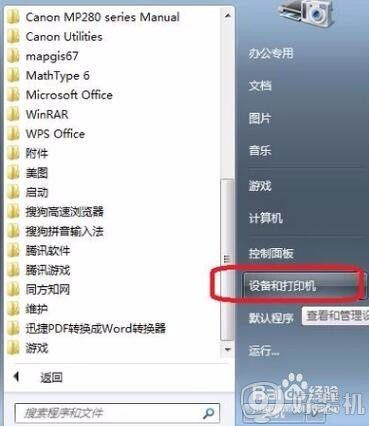
2、在打印机和传真中,就可以看见当前连接的扫描仪了,我们用右键点击它,选择“扫描配置文件”。

3、可以看到,默认文档和照片扫描后,都是以“.jpg”格式保存,文档分辨率是300DPI,照片是600,我们可以根据自身需要,在其中点击“编辑”修改配置,或者点击“添加”,新建一个扫描配置。
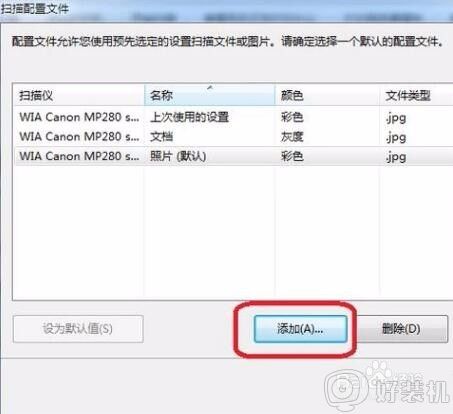
4、点击“添加”,出现选项框,我们在其中可以设置颜色、文件类型、分辨率、亮度等,勾选一下“将此配置文件设置为默认值”,点击“保存”,就设置好了,我们扫描时就会默认以该设置扫描所有文件了。
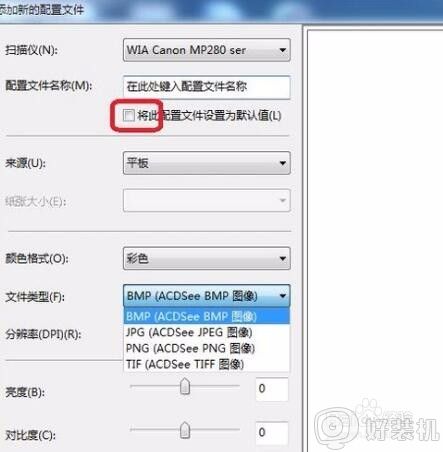
5、此时,我们打开扫描仪盖板,放入文件后,合上盖板,按扫描仪上的“扫描”按钮,就开始扫描了。

6、扫描得到的文件是图片格式的,我们只需剪切或者复制到所需要的地方就行了。
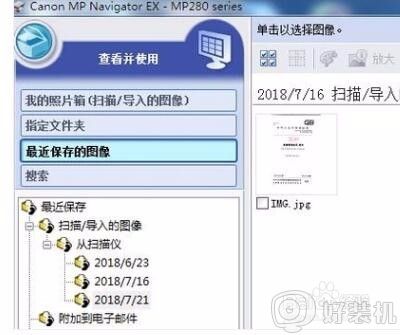
以上就是把文件扫描到电脑上的方法,有不会使用打印机扫描文件到电脑的,可以按上面的方法来操作。
怎样把文件扫描到电脑上 把文件扫描到电脑上方法相关教程
- 惠普打印机怎么扫描文件到电脑 惠普打印机如何扫描到电脑上
- 用打印机怎么扫描文件到电脑 打印机怎么扫描文件到电脑上
- 打印机扫描文件到电脑怎么操作 打印机怎么扫描文件到电脑
- 怎么用打印机扫描文件到电脑上 打印机怎么扫描文件到电脑步骤图解
- 打印机如何扫描到电脑里面 打印机扫描文件到电脑的方法
- 纸质版怎么扫描成pdf 如何扫描纸质为电子版pdf
- 打印机如何扫描文件到电脑 打印机怎么扫描文件到电脑
- 惠普打印机怎么扫描成一个pdf文件 惠普打印机怎么扫描文件到电脑pdf
- 惠普打印机扫描的文件保存在哪儿 惠普打印机扫描的文件在电脑哪里找
- 打印机扫描文件怎么扫描成pdf 如何用打印机扫描成PDF文件
- 电脑无法播放mp4视频怎么办 电脑播放不了mp4格式视频如何解决
- 电脑文件如何彻底删除干净 电脑怎样彻底删除文件
- 电脑文件如何传到手机上面 怎么将电脑上的文件传到手机
- 电脑嗡嗡响声音很大怎么办 音箱电流声怎么消除嗡嗡声
- 电脑我的世界怎么下载?我的世界电脑版下载教程
- 电脑无法打开网页但是网络能用怎么回事 电脑有网但是打不开网页如何解决
热门推荐
电脑常见问题推荐
- 1 b660支持多少内存频率 b660主板支持内存频率多少
- 2 alt+tab不能直接切换怎么办 Alt+Tab不能正常切换窗口如何解决
- 3 vep格式用什么播放器 vep格式视频文件用什么软件打开
- 4 cad2022安装激活教程 cad2022如何安装并激活
- 5 电脑蓝屏无法正常启动怎么恢复?电脑蓝屏不能正常启动如何解决
- 6 nvidia geforce exerience出错怎么办 英伟达geforce experience错误代码如何解决
- 7 电脑为什么会自动安装一些垃圾软件 如何防止电脑自动安装流氓软件
- 8 creo3.0安装教程 creo3.0如何安装
- 9 cad左键选择不是矩形怎么办 CAD选择框不是矩形的解决方法
- 10 spooler服务自动关闭怎么办 Print Spooler服务总是自动停止如何处理
